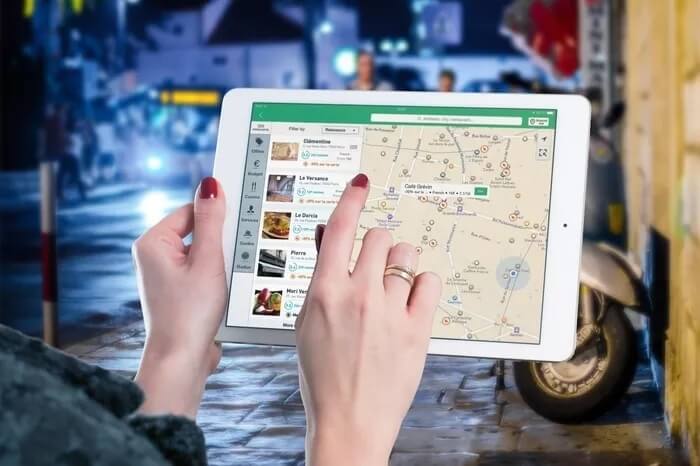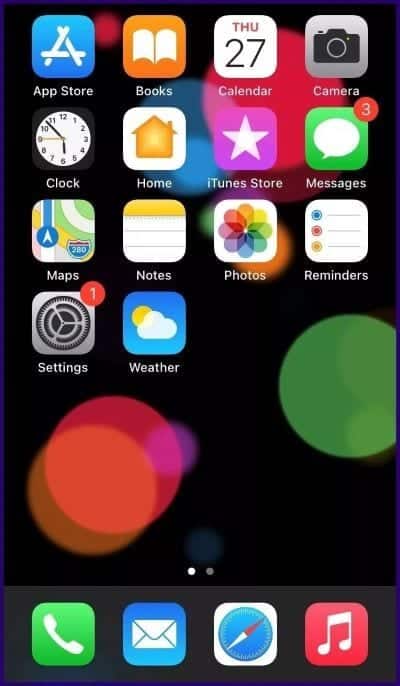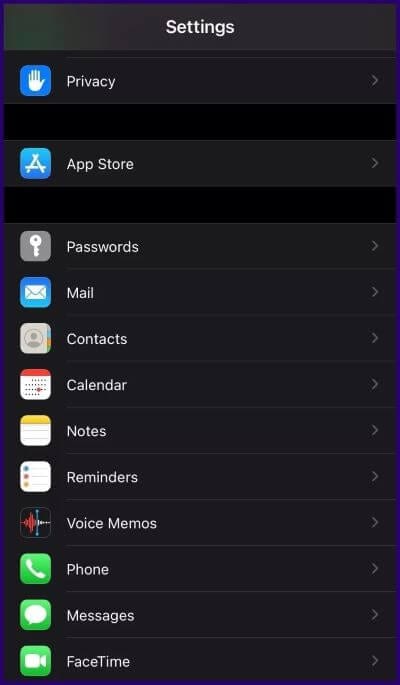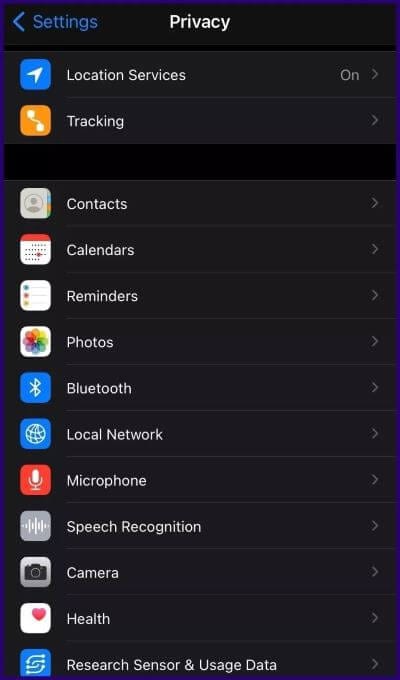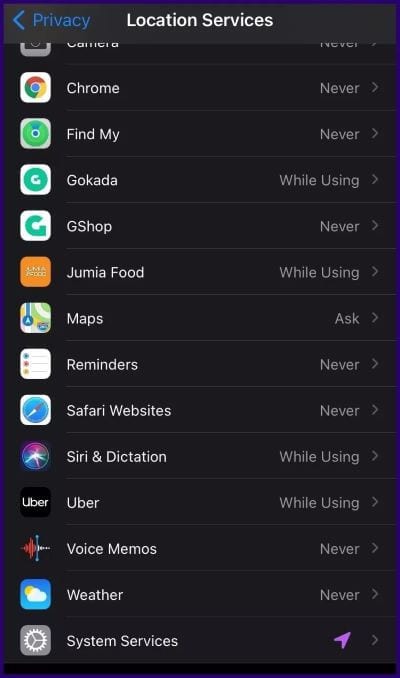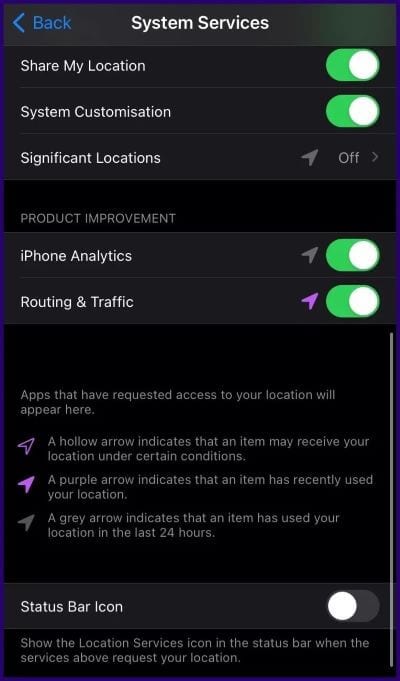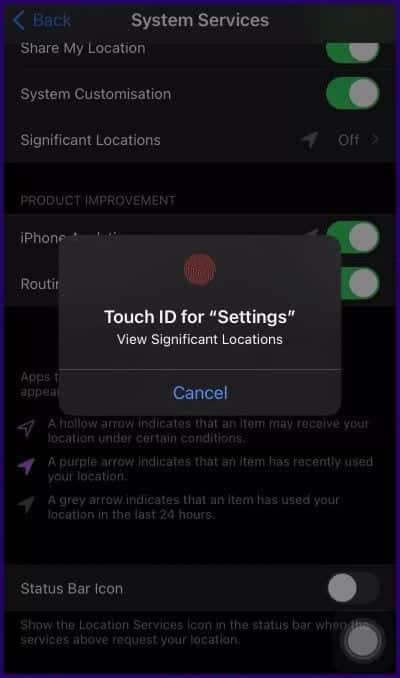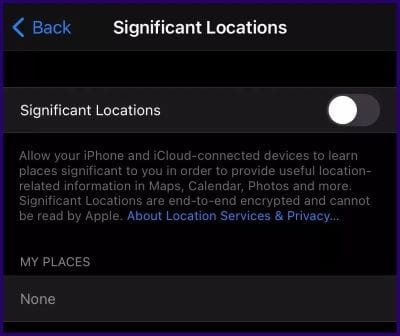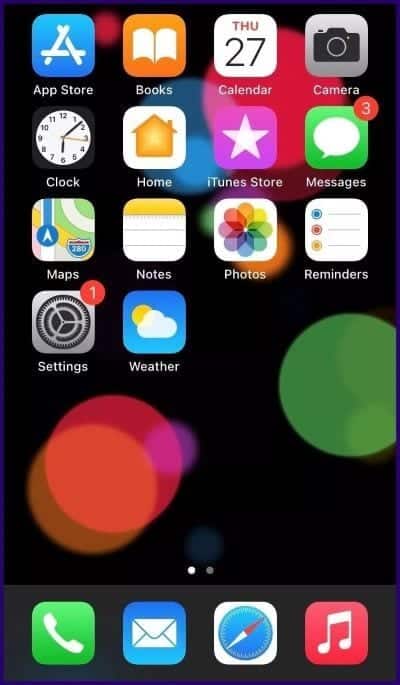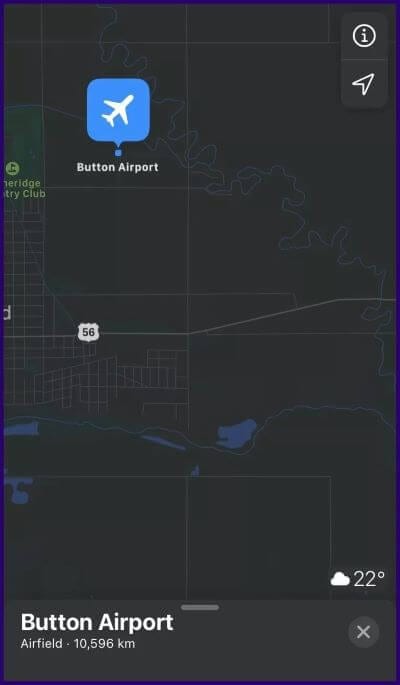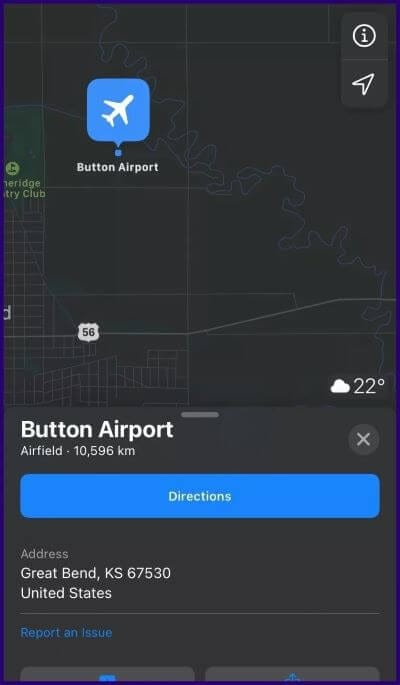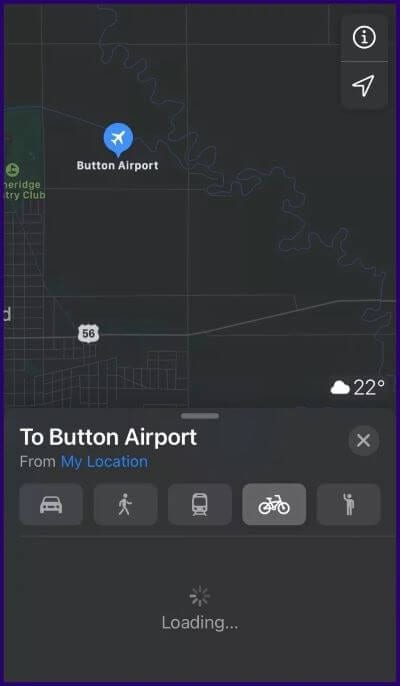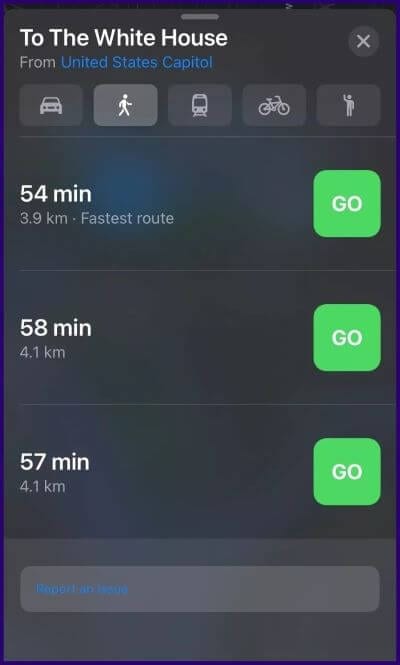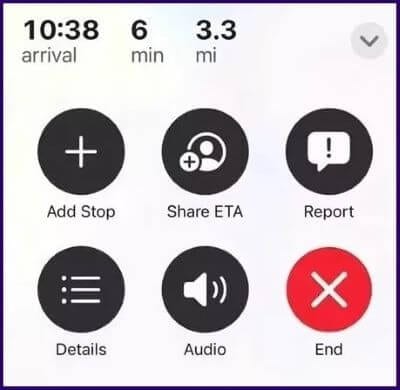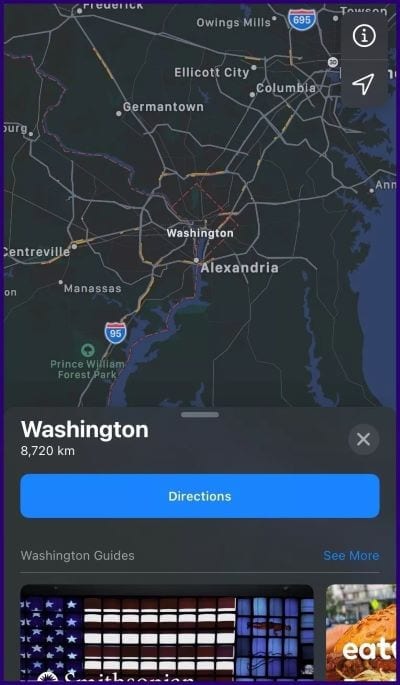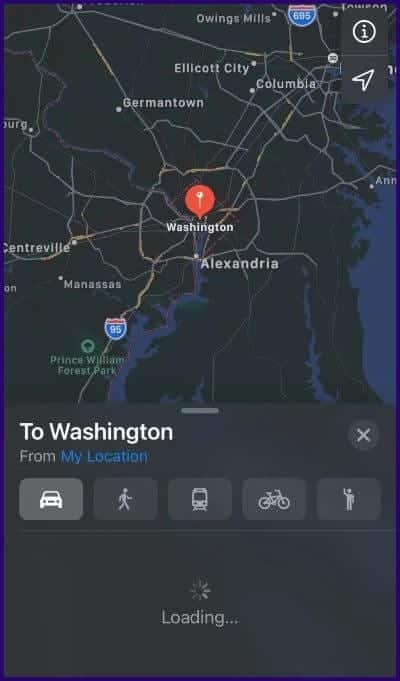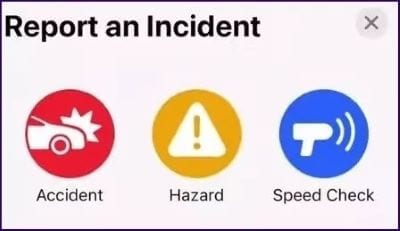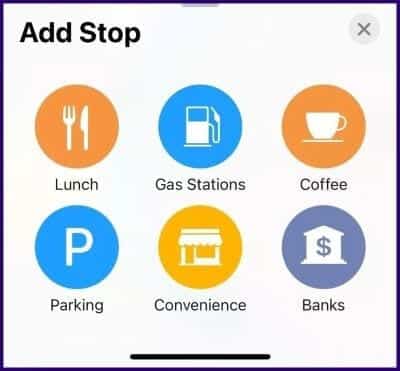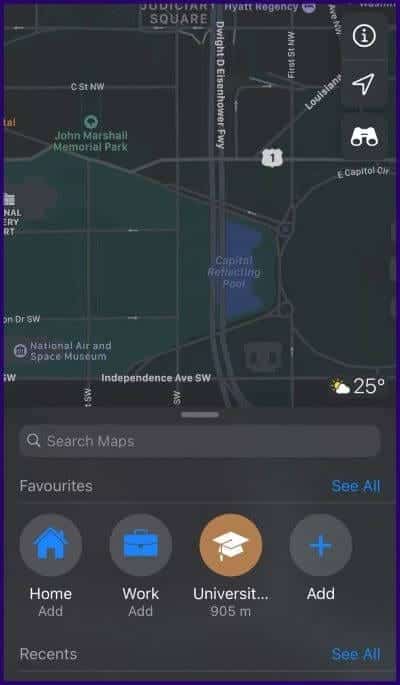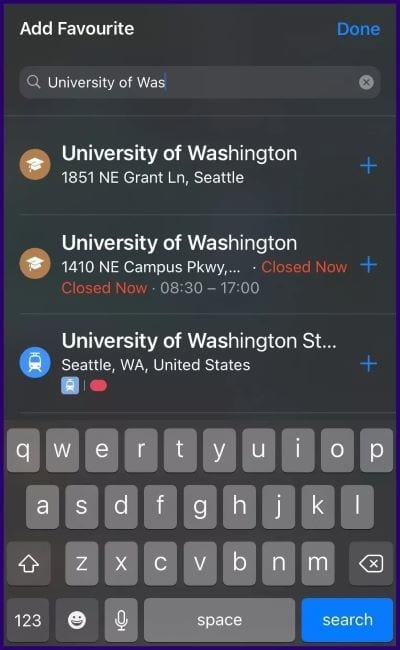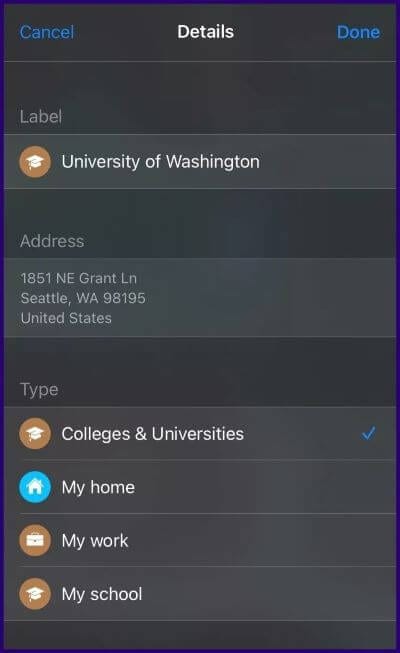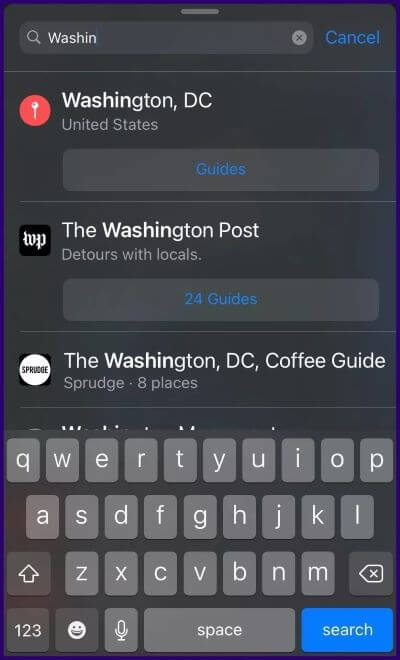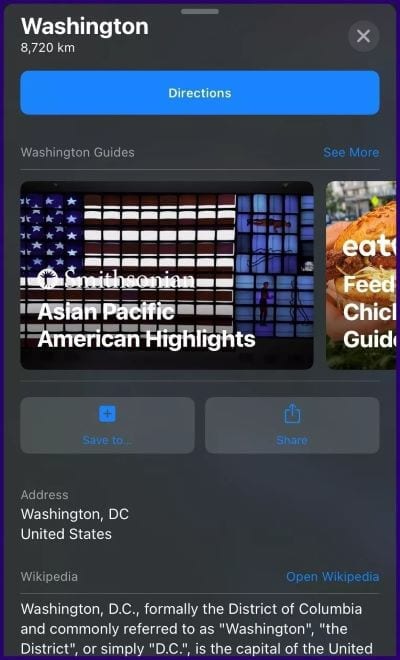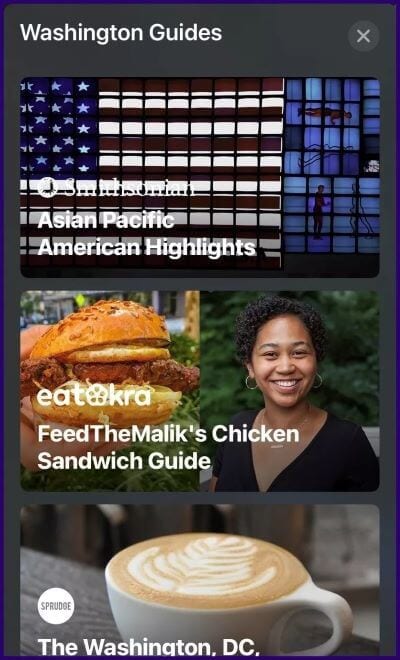사용해야 할 6가지 최고의 Apple 지도 기능
위치를 탐색하는 가장 좋은 방법 중 하나는 지도, 특히 확실하지 않은 지도를 사용하는 것입니다. iPhone을 사용하는 경우 APPLE MAPS가 탐색 앱일 수 있습니다.
앱에는 현재 약 23.3억 XNUMX천만 월간 사용자 Google 지도 및 Waze에 이어 XNUMX위를 차지했습니다. 그렇다면 Apple Maps를 최고의 탐색 도구로 만드는 기능은 무엇입니까?
1. 관심 있는 소싱 활동을 동원합니다.
iOS 14.5를 소개합니다. Apple에는 관심 지점 활동을 아웃소싱하는 새로운 기능이 있습니다. 이 기능을 활성화하면 Apple이 즐겨찾는 위치에 대한 데이터를 수신할 수 있습니다. 이는 Apple이 이러한 사이트를 다른 사용자에게 알리는 데 도움이 됩니다. 기능을 활성화하려면 다음 단계가 필요합니다.
단계1 : 앱 실행 설정
단계2 : 옵션까지 아래로 스크롤 은둔.
표 3 : 클릭 사이트 서비스.
표 4 : 클릭 시스템 서비스.
단계5 : 중요한 사이트 옵션을 찾으십시오. 끄기 텍스트가 나타나면 탭하세요.
표 6 : Touch ID, Face ID 또는 암호 세부 정보를 묻는 팝업이 나타날 수 있습니다.
단계7 : 스크롤 막대를 클릭합니다. 녹색 채우기가 나타나면 기능이 활성화되었음을 의미합니다.
2. 걷거나 자전거를 탈 때 예상 시간을 공유합니다.
이 iOS 14.5 기능을 사용하면 예상 도착 시간(ETA) 공유 여행의 진행 상황과 친구 및 가족과 함께하는 경로의 라이브 보기. 이전 iOS 버전에서는 사용자가 운전 중에만 ETA를 공유할 수 있었습니다. 이제 아래 단계에 따라 걷거나 자전거를 탈 때 공유할 수 있습니다.
단계1 : 켜다 Apple지도.
단계2 : 찾다 목적지 그리고 그것을 클릭하십시오.
표 3 : 버튼을 클릭 방향 라우팅 옵션을 위해.
단계4 : 예상 도착 시간을 보려면 자전거 또는 도보 아이콘을 탭하세요.
표 5 : 선호하는 경로를 선택합니다.
표 6 : 길찾기가 활성화되면 화면 하단의 ETA 공유를 탭하세요.
3. 교통사고 신고/위험/속도 체크
iOS 14.5가 설치된 Apple Map 사용자는 이제 도로에서 속도 확인, 위험 및 교통 사고와 같은 교통 사고를 공유할 수 있습니다. 작동 방식은 다음과 같습니다.
단계1 : 켜다 Apple지도.
단계2 : 찾다 목적지 그리고 그것을 클릭하십시오.
표 3 : 버튼을 클릭 방향 얻기 위해 라우팅 옵션.
단계4 : 클릭 운전 아이콘입니다.
단계5 : 선호하는 경로를 선택합니다.
표 6 : 화면 하단에서 위로 스와이프하면 신고할 수 있는 버튼이 표시됩니다.
단계7 : 보고되는 사고를 사고, 위험 또는 속도 확인으로 지정하면 기록됩니다.
신고 버튼은 크라우드소싱되며 여러 사용자가 동일한 사건을 신고할 때만 지도에서 강조 표시됩니다.
4. 경유지 선택
이름에서 알 수 있듯이 이 기능을 사용하면 경로에 정류장을 추가할 수 있습니다.
단계1 : 켜다 Apple지도.
단계2 : 찾다 목적지 그리고 그것을 클릭하십시오.
표 3 : 버튼을 클릭 방향 라우팅 옵션을 위해.
표 4 : 클릭 운전 아이콘입니다.
단계5 : 퍄퍄퍄 도로 우선의.
표 6 : 화면 하단에서 위로 스와이프하고 끄기 추가 버튼을 누릅니다.
단계7 : 점심, 주유소, 커피, 주차, 휴식 및 은행 버튼 중 하나를 선택합니다. 이것은 중단점의 목적에 따라 달라야 합니다.
5. 좋아하는 장소를 저장
가장 많이 방문한 장소 또는 즐겨찾는 장소를 Apple 지도의 즐겨찾기에 추가할 수 있습니다. 이렇게 하면 매번 주소를 입력하는 대신 지도에서 더 쉽게 길을 찾을 수 있습니다.
단계1 : 켜다 Apple지도.
단계2 : 화면 하단에 즐겨찾기 섹션이 있는 메뉴 카드가 있어야 합니다.
표 3 : 추가 아이콘을 클릭하십시오 (+).
단계4 : 검색 창에 즐겨찾는 사이트 이름을 입력하고 +를 선택하여 추가합니다.
단계5 : 사이트 주소는 새 메뉴에서 열립니다. 모든 세부 정보가 올바른지 확인한 다음 완료를 클릭합니다.
이제 저장된 위치가 즐겨찾기 아래에 나타납니다.
6. 도시 가이드 찾기
이 기능을 사용하면 관심 있는 장소를 검색할 수 있습니다. 작동 방식은 다음과 같습니다.
단계1 : 켜다 Apple지도.
단계2 : 검색 창에 디렉토리를 원하는 사이트를 입력하십시오.
표 3 : 결과가 나타나야 합니다. 사이트 가이드.
단계4 : 귀하의 사이트에 대한 모든 디렉토리를 보려면 더보기를 선택하십시오.
Apple 지도가 작동하지 않습니다
Apple 사용자인 경우 위의 모든 기능을 시도하여 각각에 대해 알아보고 해당 기능이 맞는지 확인할 수 있습니다. Apple 지도가 제대로 작동하고 있습니다..